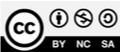DE_QuickTime Player (Mac)
| Site: | Moodle UniFR |
| Course: | Tutoriels DIT-Enseignement et Recherche |
| Book: | DE_QuickTime Player (Mac) |
| Printed by: | Visiteur anonyme |
| Date: | Sunday, 7 December 2025, 10:14 AM |
1. Kurs mit QuickTime Player aufzeichnen
1. Bereiten Sie die Applikationen vor, die Sie für Ihren Kurs benötigen (Powerpoint, Web browser, usw.).
2. Starten Sie die Quicktime Player Applikation.
3. Klicken Sie auf sur File/New Screen Recording.
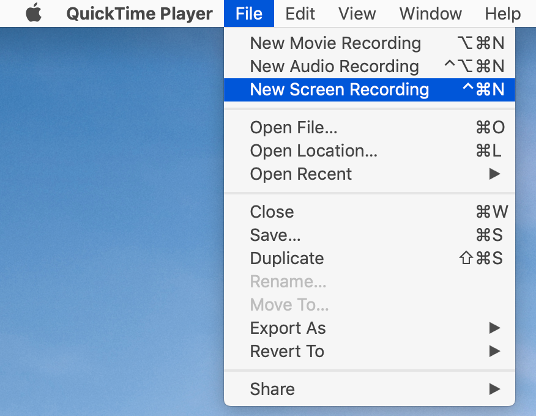
4. Klicken auf das Symbol![]()
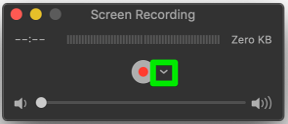
5. Wählen Sie das entsprechende Mikrofon aus (z.B.
internes Mikrofon oder Ihr Headset-Mikrofon, falls angeschlossen).
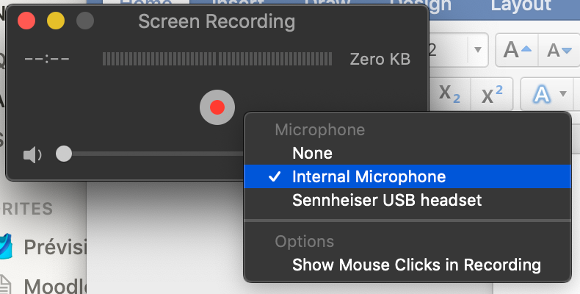
6. Klicken Sie auf das Aufnahme-Button.
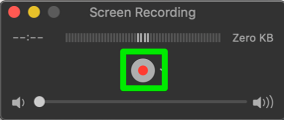
7. Klicken Sie, um die Aufzeichnung des gesamten Bildschirms zu starten, oder wählen Sie einen Bereich aus und klicken Sie dann auf Start Recording.
8. Die Aufnahme beginnt, Sie können mit Ihrem Kurs
anfangen.
9. Um die Aufzeichnung zu beenden, klicken Sie auf die Schaltfläche in der Menüleiste.
![]()
10. Klicken Sie auf File/Export as/720p und
speichern Sie die Datei auf Ihrem Computer.
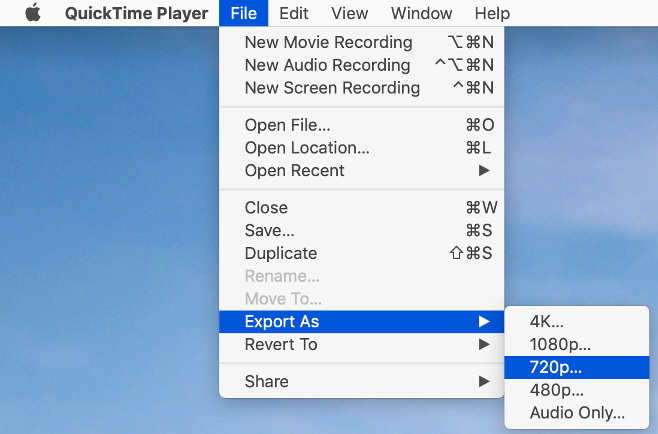
2. Mehr Infos
Mehr Infos : https://www3.unifr.ch/it/de/video.htmlDirection des services IT - Centre nouvelles technologies et enseignement (02.05.2017)